Cómo restablecer de fábrica Windows 11
los restablecimiento de fábrica en Windows 11 es el pulverizador de archivos en su computadora. A menudo se usa como último recurso para una variedad de problemas de Windows, el restablecimiento de fábrica también es útil cuando desea restablecer su computadora, especialmente cuando otros métodos están fuera de su alcance.
No se preocupe, el método no es tan complicado y probablemente solo le llevará unos minutos de su tiempo. Así que entremos y comencemos con el restablecimiento de fábrica.
Cómo restablecer de fábrica Windows 11
En primer lugar, incluso antes de iniciar el proceso de restablecimiento de fábrica, es una buena idea tener una copia de seguridad. Si las cosas salen mal por algún motivo, una copia de seguridad garantiza que tenga algo a lo que recurrir. Anteriormente cubrimos una guía detallada sobre cómo hacer una copia de seguridad de los archivos de Windows 11, así que asegúrese de consultarla.
Una vez que haya terminado con la copia de seguridad, ahora puede continuar con el restablecimiento de fábrica. Así es como puede comenzar:
- Ir Menu de inicio barra de búsqueda, escriba «configuración» y seleccione la mejor coincidencia. Alternativamente, presione la tecla Tecla de Windows + I atajo.
- Dirigirse hacia Sistema > Recuperación.
- En el menú Recuperación, haga clic en Restablece tu computadora.
- Ahora o elige guardar mis archivos o saca todo. Si selecciona Conservar mis archivos, podrá conservar todos sus archivos mientras se reinicia Windows. En este último, se eliminarán todos sus archivos, incluidas las aplicaciones y la configuración de su computadora.
- Elegir Reinstalación local o Descarga en la nube.
- Realice los cambios adicionales que desee y haga clic en próximo.
- Finalmente, haga clic en Reiniciar.
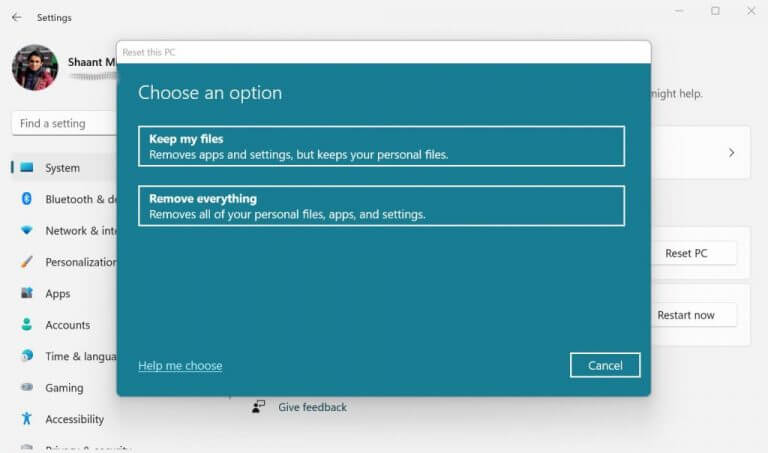
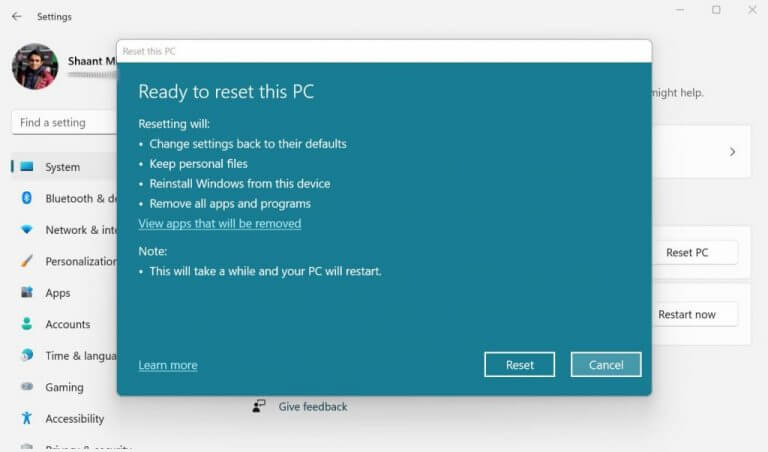
Tan pronto como siga los pasos anteriores, comenzará el proceso de restablecimiento de fábrica de Windows. Todo el proceso puede llevar desde unos pocos minutos hasta una hora, según las especificaciones de su hardware.
Cuando se instale el nuevo Windows después del reinicio, asegúrese de descargar todas las actualizaciones relevantes para su sistema operativo. Esto no solo mantiene su configuración de seguridad actualizada, sino que también garantiza que su computadora esté en línea con todos los cambios.
Restablecimiento de fábrica de Windows
Si lo que busca es iniciar su computadora desde cero, entonces no puede equivocarse con un restablecimiento de fábrica. No te preocupes, es una forma muy común de formatear todo en estos días. Simplemente siga los pasos anteriores y terminará en poco tiempo. Sin embargo, asegúrese de tener una copia de seguridad sólida antes de comenzar.
